|
|
|
|
|
win11面容识别打不开但是相机正常解决方法?我们在使用win11的时候有时候会遇到面容死别打不开,但是相机是正常的情况,那么这是怎么回事?导致这个的原因可能是因为驱动程序的问题,下面就让本站来为用户们来仔细的介绍一下win11面容识别打不开但是相机正常问题解析吧。 win11面容识别打不开但是相机正常解决方法? 导致此问题的原因有多种,在大多数情况下,它是由坏驱动程序引起的,因此您可能需要更新或重新安装它。 策略设置也可能导致问题,因此可能需要进行调整。最后,错误的更新可能会导致 Win11 出现各种问题,但您应该能够使用我们的解决方案来解决这个问题。 如果面部识别无法在 Win11 上运行,我该如何修复它? 一、重新安装生物识别驱动程序 1、按Windows+ 键X并选择设备管理器。 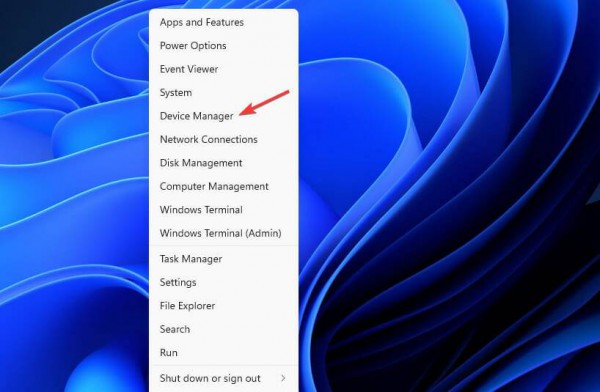 2、展开生物识别设备部分。 3、右键单击设备驱动程序并选择卸载设备。 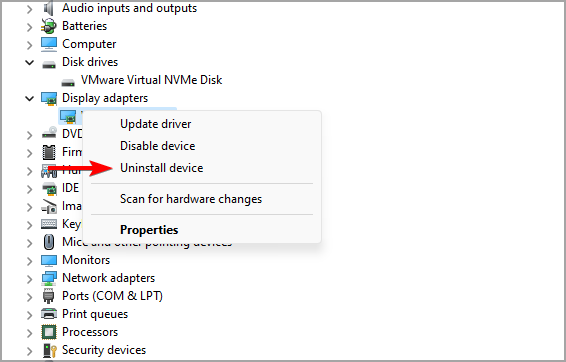 4、点击卸载确认。 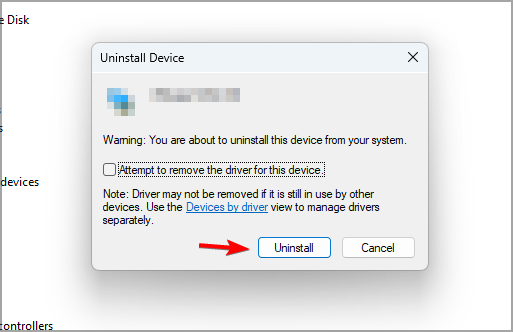 5、删除驱动程序后,重新启动 PC 以重新安装。 6、如果您想避免此类问题,还建议您更新所有驱动程序。您可以使用多种方法,但为了获得最佳效果,建议使用专门的驱动程序更新软件。 7、通过使用DriverFix,您只需单击一下即可更新 PC 上的多个驱动程序,该软件将自动扫描您的 PC 以查找任何过时的驱动程序。 二、编辑组策略 1、按Windows+ 键R并输入gpedit.msc。按Enter。 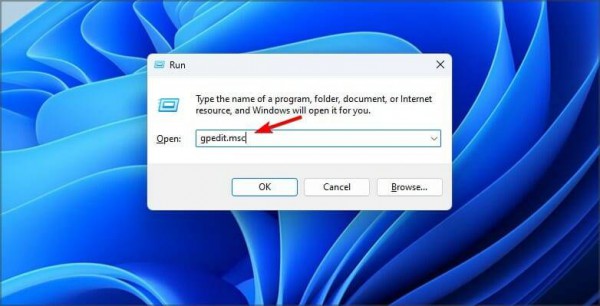 2、展开计算机配置并转到管理模板。 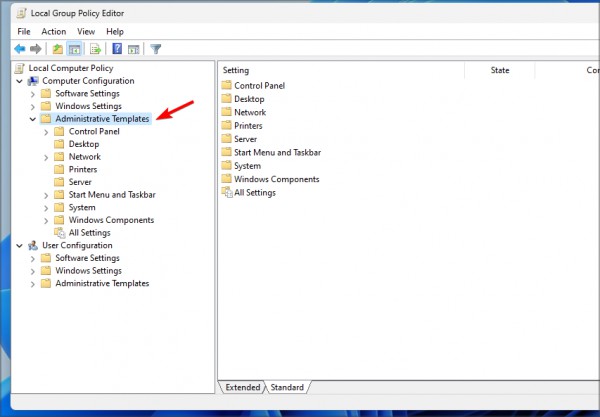 3、转到Windows 组件并选择Biometrics。现在双击Allow the use of biometrics。 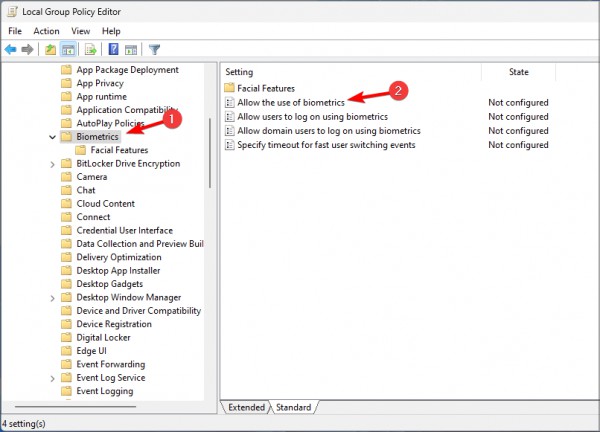 4、选择启用并保存更改。 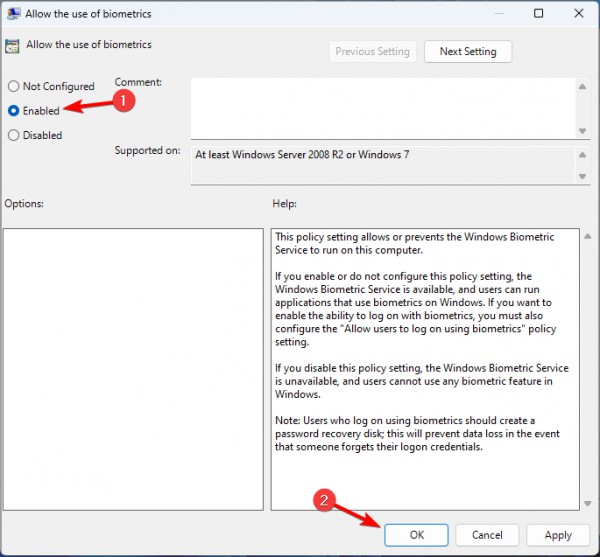 5、重新启动 PC 并检查问题是否消失。 三、重置面部识别设置 1、按Windows+I键打开设置应用程序。现在转到Accounts并选择Sign-in options。 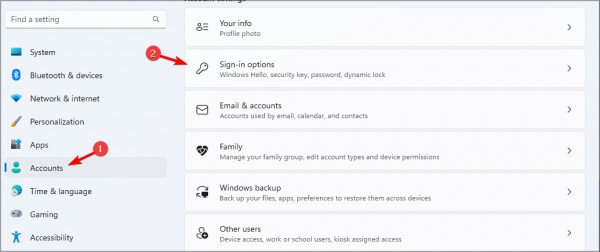 2、选择面部识别并单击删除。 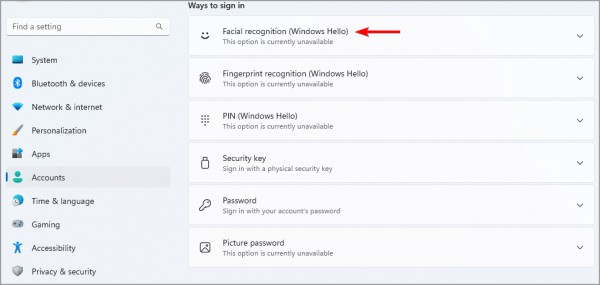 3、现在单击开始以再次进行设置。 以上就是win11面容识别打不开但是相机正常解决方法?的全部内容,望能这篇win11面容识别打不开但是相机正常解决方法?可以帮助您解决问题,能够解决大家的实际问题是软件自学网一直努力的方向和目标。 |